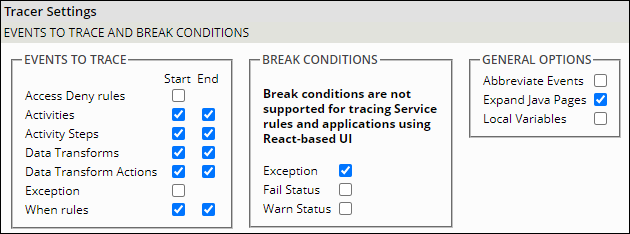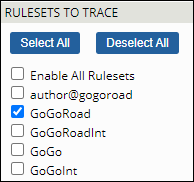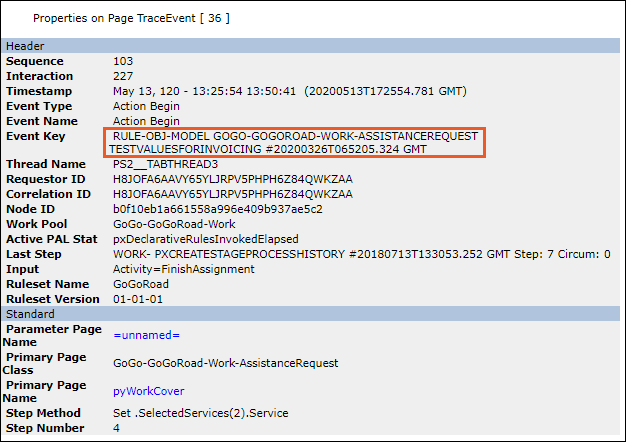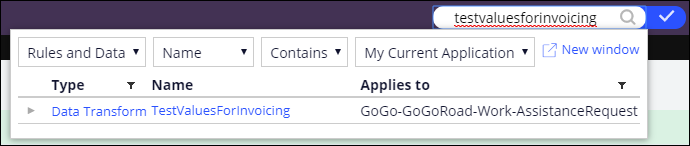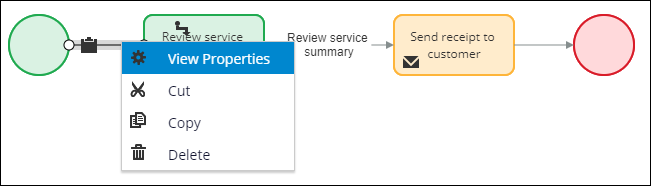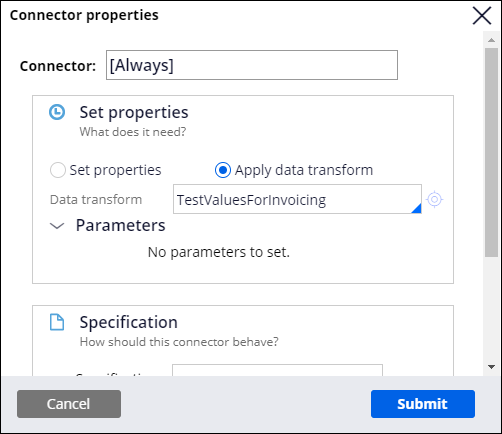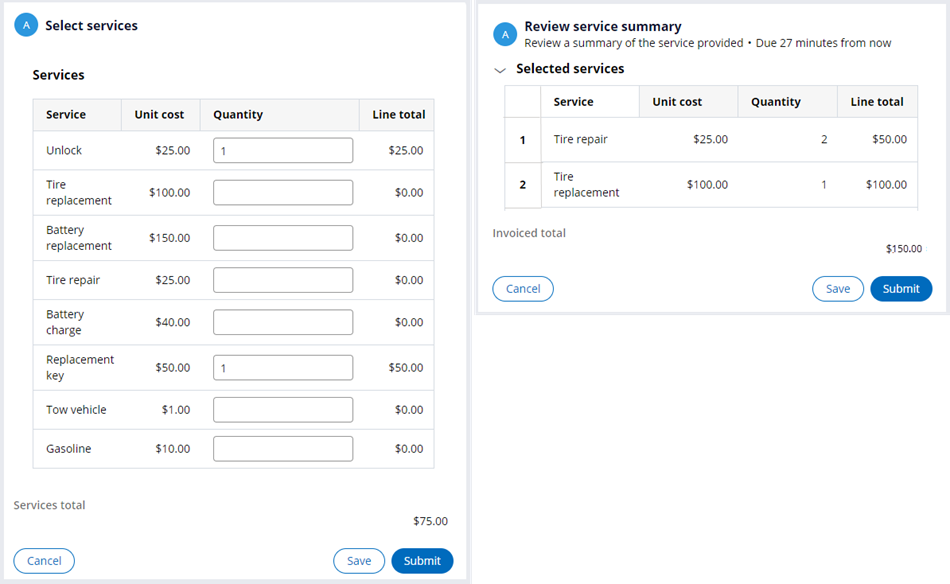
アプリケーションエラーのデバッグ
Archived
4 タスク
20 分
シナリオ
Assistance Request ケースの処理の一部として、ロードサイド サポート アプリケーションは、実行されたサービスを子ServicesケースからAssistance Requestケースにコピーします。 この機能の設定をテストしているときに、次のスクリーンショットに示すように、Assistance Requestケースに、子ケースに示されていないサービス項目が含まれていることに気付きました。 Tracerツールを使用して問題をデバッグし、解決します。
以下の表は、チャレンジに必要なログイン情報をまとめたものです。
| ロール | ユーザー名 | パスワード |
| アプリケーションデベロッパー | author@gogoroad | pega123! |
補足: 練習環境では、複数のチャレンジの完了をサポートする場合があります。 その結果、チャレンジのウォークスルーに表示される設定は、お客様の環境と完全に一致しない場合があります。
チャレンジ ウォークスルー
詳細なタスク
1 Dynamic System Settingsを使用したTracerエラーの導入
- Dev Studioでは、「Records」エクスプローラーでSysAdmin > Dynamic System Settingsをクリックします。
- 設定目的がラベル付けされた「TracerError」を含むエントリーをクリックして、Dynamic System Settingを編集します。
- 「Value」フィールドに「on」と入力してSave をクリックし、Dynamic System Settingを有効化します。
- Dynamic System Settingのレコードの一覧を更新し、TracerError Dynamic System Settingが値「on」を返すことを確認します。
2 Tracerの設定を指定する
- Dev StudioのフッターのDeveloper Toolbarで、「Tracer」アイコンをクリックして「Tracer」ウィンドウを表示します。
- 「Tracer」ウィンドウで、ツールバーの「Settings」をクリックして、Tracerツールの設定を確認します。 「Tracer Settings」ウィンドウが表示されます。
- 「Tracer Settings」ウィンドウで、以下のトレース対象イベントとブレーク条件が選択されていることを確認します。
- Rulesets to Traceセクションで、「Deselect All」をクリックします。
- GoGoRoadルールセットのルールをトレースするように、GoGoRoadチェックボックスを選択します。
- 「OK」をクリックして、「Tracer Settings」ウィンドウを閉じます。
3 Tracerツールを開始して対象のイベントを特定する
- 「Tracer」ウィンドウで、ツールバーの「Clear」をクリックして、以前のログをクリアします。
- 「Pause」をクリックして、Tracerツールを一時停止します。
ヒント: Tracerによって記録される無関係のイベントの数を減らすために、エラーが発生する直前にTracerを実行します。
- 「Tracer」ウィンドウを最小化します。
- 新しいAssistance Requestケースを作成します。
- ケースを「Select services」ビューに進めます。
補足: 「Enter customer information」ステップで、開始条件がReview Service Summaryステップをスキップしないように、標準保障を利用するアカウントIDを選択します。
- 「Tracer」ウィンドウを開いて「Play」をクリックし、Tracerツールを開始します。
- 「Tracer」ウィンドウを最小化します。
- 「Unlock」行と「Replacement key」行の「Quantity」フィールドに、値「1」を入力します。
- 「Submit」をクリックします。 「Review service summary」ビューが表示されます。
補足: Review service summaryステップに自動的に進まない場合は、サービスケースIDの横のプルダウンをクリックし、Assistance RequestケースIDをクリックすると、親ケースにリダイレクトされます。 Review service summaryの右側にあるGoをクリックして、Review service summaryビューに進みます。
- 「Tracer」ウィンドウを開き、「Pause」をクリックしてトレーサーツールを一時停止します。 トレーサーの結果に、以下のイベントで値「SelectedServices(1)」および「SelectedServices(2)」が設定されています。
補足: 実際の行番号は異なる可能性があります。
- Tracerの結果で、「STEP METHOD」列で気になる行をクリックして、詳細を表示します。 「Properties on Page TraceEvent」ウィンドウが表示されます。 「Event Key」行にクラスとルール名「TESTVALUESFORINVOICING」が表示されます。
- 「Properties on Page TraceEvent」ウィンドウを閉じます。
- 「Tracer」ウィンドウを閉じます。
4 エラーのソースを見つけて修正する
- Dev Studioのヘッダーで、検索バーに「TestValuesforInvoicing」と入力して、「Enter」キーを押します。 検索結果が表示されます。
補足: システムで検索結果が返されない場合は、App Explorerを使用して「AssistanceRequest」クラスでルールを検索するか、RecordsExplorerを使用して「DataTransform」ルールカテゴリーでルールを検索します。
- 「TestValuesForInvoicing」データトランスフォームをクリックします。 Test values for Invoicingデータトランスフォームには、最初の2つの「SelectedServices」行項目の値がハードコードされています。 データトランスフォームはテスト目的で含まれていましたが、削除する必要があります。
- 「Actions」 > 「View references」をクリックして、ルールがどこで参照されているかを確認します。 右側のパネルの「Referencing rules」タブに、「InvoiceCustomer」フローが表示されます。
- 「GoGo-GoGoRoad-Work-AssistanceRequest-InvoiceCustomer」にカーソルを合わせて、「Edit」アイコンをクリックし、フロールールを開きます。
- StartシェープとReview service summaryアサインメントの間のコネクターを右クリックして、「View properties」をクリックします。
- 「Connector properties」ウィンドウのSet propertiesセクションで、TestValueForInvoicingデータトランスフォームがこのコネクターから実行されていることを確認します。
- 「Data transform」フィールドをクリアし、「Submit」をクリックしてウィンドウを閉じます。
- 「Save」をクリックして、フロールールを保存します。
作業の確認
- 新しいAssistance Requestケースを作成します。
- ケースを「Select services」ビューに進めます。
- 「Unlock」行と「Replacement key」行の「Quantity」フィールドに、値「1」を入力します。
- 「Submit」をクリックします。 「Review service summary」ビューが表示されます。
- 正しいサービスが表示されることを確認します。